À l'ère moderne, où le contenu numérique et la production de vidéos sont des secteurs très demandés, il est important de se tenir au courant des dernières tendances, en particulier dans le domaine du montage vidéo. Une technique qui permet à vos vidéos d'attirer l'attention consiste à changer d'arrière-plan. Et c'est possible avec l'aide de CapCut background remover.
Il y a plusieurs raisons d'essayer cette technique. Par exemple, vous pouvez ajouter une couche d'intimité à vos vidéos ou faire ressortir votre sujet. Changer l'arrière-plan de la vidéo peut également vous aider à choisir une toile de fond appropriée qui correspondra au thème de votre vidéo pour une meilleure présentation.
Aujourd'hui, vous apprendrez comment supprimer les arrière-plans dans CapCut et vous découvrirez un outil alternatif que vous pouvez utiliser
Dans cet article
Partie 1 : Présentation du logiciel de montage vidéo CapCut
Avant de passer au mode d'emploi, commençons par comprendre en profondeur le logiciel d'édition vidéo Capcut.
Qu'est-ce que CapCut ?
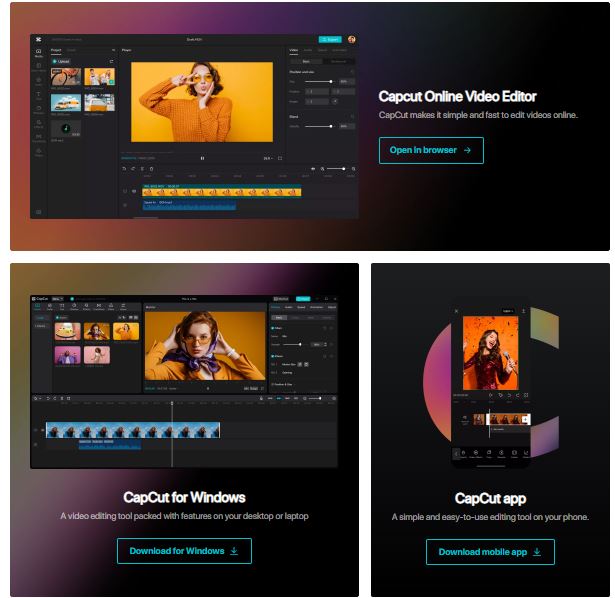
CapCut (anciennement Viamaker) est un logiciel de montage vidéo tout-en-un disponible sur le Web, Windows, iOS et Android. Classée deuxième dans la catégorie des lecteurs et éditeurs vidéo avec plus de 500 millions de téléchargements et une note impressionnante de 4,4 sur 5 sur Google Play et Apple Store, Capcut reste l'une des meilleures applications pour créer des vidéos tendance et de haute qualité.
En outre, Capcut offre des tonnes d'outils professionnels et de fonctionnalités puissantes auxquels vous pouvez accéder gratuitement. Sa riche bibliothèque de matériel est disponible pour un usage commercial et personnel. De plus, l'application s'avère facile à utiliser, en particulier pour les créateurs qui débutent dans l'édition vidéo.
Qui a développé CapCut ?

La création de CapCut a commencé avec Jianying, un logiciel d'édition vidéo chinois populaire développé par ByteDance, le développeur de Tiktok, sorti en 2017. Ensuite, Shenzhen Lianmeng Technology a mis sur le marché une version similaire de Jianying, appelée Viamaker, qui a finalement été rachetée par ByteDance et rebaptisée Capcut en 2020.
Caractéristiques de CapCut
L'une des principales raisons du succès phénoménal de CapCut est la pléthore de fonctionnalités qu'il offre, en particulier aux utilisateurs de Tik Tok. Voici les principales caractéristiques de CapCut que vous devriez essayer :
Fonction Diviser
La fonction Fractionner de CapCut supprime les parties indésirables de la vidéo en ajoutant deux écrans ou plus dans une seule image. Ouvrez une vidéo, appuyez sur la fonction Diviser et laissez CapCut diviser vos vidéos avec précision.
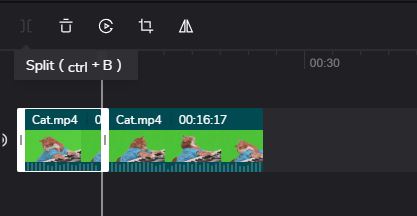
Réglages vidéo de base
CapCut propose des réglages vidéo de base qui vous permettent de modifier la taille, la position, la rotation, le mélange et l'opacité de votre vidéo.
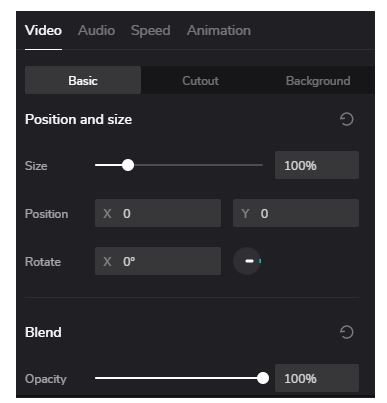
Transitions
Ajoutez différentes transitions à vos vidéos à l'aide de CapCut. Choisissez parmi les options suivantes : Basique, Appareil photo, Effet, Médias sociaux, MG, Diapositive et Masque.
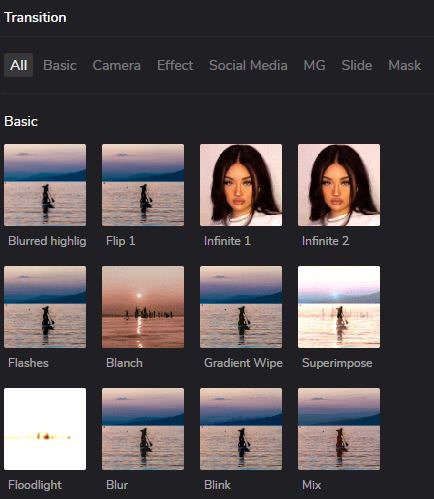
Suppresseur d'arrière-plan
L'une des fonctions les plus importantes de CapCut est la suppression de l'arrière-plan. Il élimine les arrière-plans vidéo inutiles d'une simple pression. Vous pouvez la restaurer à tout moment en utilisant la même méthode.
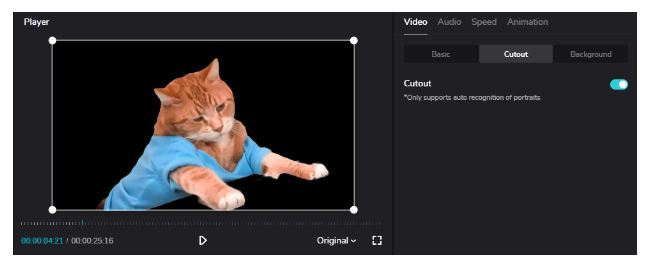
Stock Vidéos
CapCut vous offre de nombreuses options pour créer des vidéos accrocheuses grâce à ses nombreuses vidéos de référence à la mode.
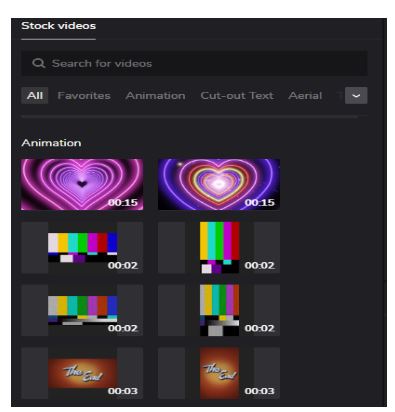
Effets
Découvrez différents effets vidéo avec CapCut pour créer des vidéos de qualité professionnelle. Vous pouvez choisir parmi de nombreux effets, tels que 3D, Arrêt sur image, Rétro, Zoom, Fête, et bien d'autres encore.
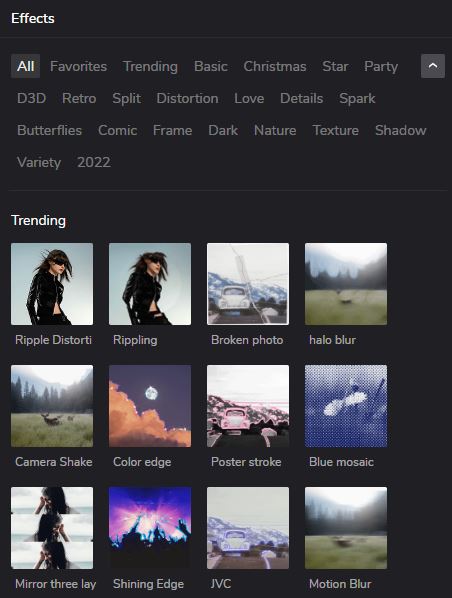
Animations
Donnez vie à vos vidéos grâce à une grande variété d'animations dans CapCut. Choisissez entre In, Out ou Combo.
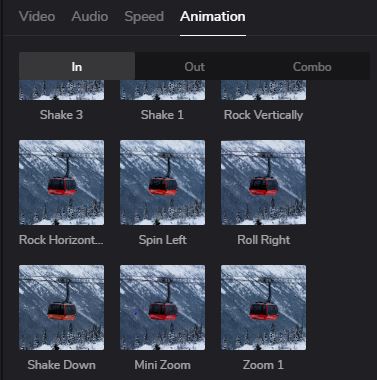
Bibliothèque de GIFS et d'autocollants
CapCut vous permet d'accéder à vos GIFs préférés via GIPHY. En outre, vous pouvez jouer avec différents types d'autocollants et les utiliser pour vos montages vidéo.

Avantages et inconvénients de CapCut
Parlons maintenant des avantages et des inconvénients de l'utilisation de CapCut. Pour commencer, CapCut dispose d'une interface simple, idéale pour les débutants. CapCut dispose d'une riche bibliothèque de chansons protégées par des droits d'auteur et de nombreux modèles, effets, filtres et transitions. Il est également facile d'accès puisqu'il prend en charge plus de 20 langues. Enfin, il permet d'exporter facilement des fichiers vers des plateformes de médias sociaux comme TikTok.
Cependant, CapCut ne permet d'ajouter qu'une seule piste vidéo et audio. Réfléchissez donc à deux fois avant d'utiliser l'application si vous travaillez sur plusieurs vidéos ou fichiers audio. De plus, vous ne pouvez pas régler votre FPS à plus de 60. Sans parler de la limite de 15 minutes imposée par CapCut pour les vidéos. L'application présente également des dysfonctionnements et des bogues occasionnels qui doivent être corrigés.
Bien qu'il y ait quelques points à améliorer, cela n'enlève rien au fait que CapCut est l'un des meilleurs logiciels d'édition vidéo, en particulier pour les débutants.
Partie 2 : Comment supprimer un arrière-plan vidéo dans CapCut ?
L'utilisation de CapCut background remover est très simple. Dans ce tutoriel, nous avons utilisé CapCut pour les navigateurs.
Étape 1 Allez sur le site officiel de CapCut et sélectionnez Ouvrir CapCut dans votre navigateur.
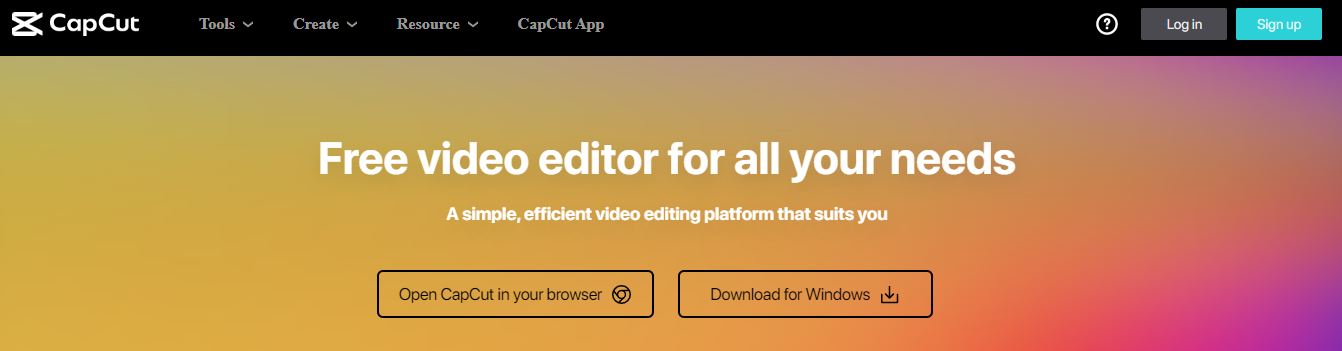
Étape 2 Choisissez le type de vidéo que vous souhaitez réaliser et cliquez sur Créer.
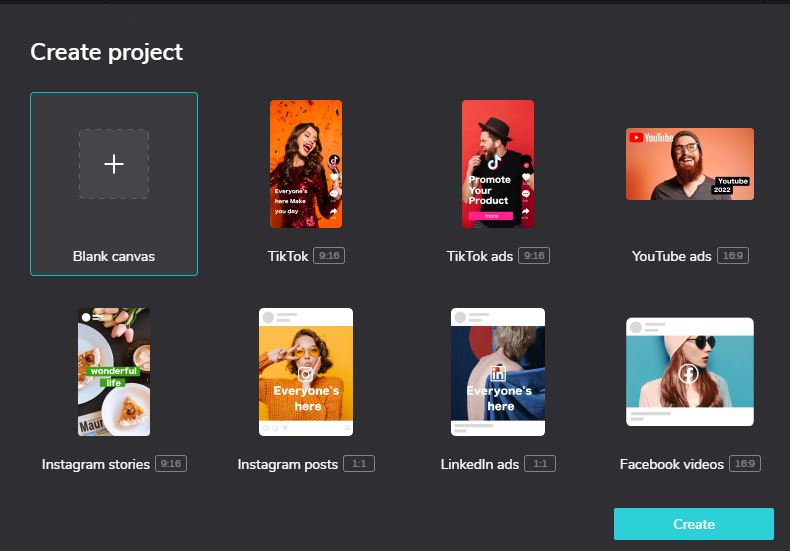
Étape 3 Téléchargez votre vidéo depuis votre appareil local, Dropbox, Google Drive ou utilisez simplement la fonction Glisser-Déposer.
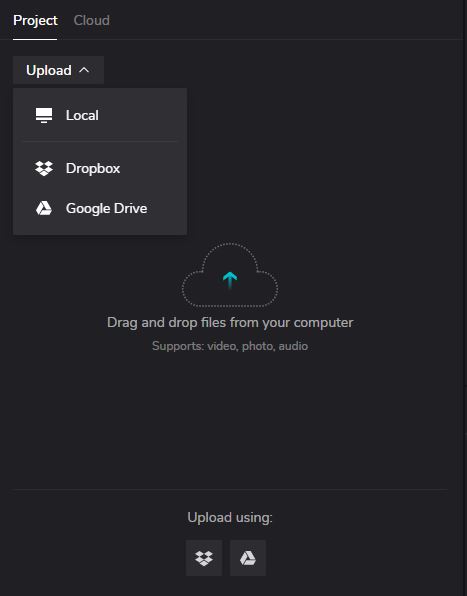
Étape 4 Glissez-déposez votre vidéo téléchargée dans votre timeline.
Ensuite, sélectionnez votre piste pour effectuer des ajustements.
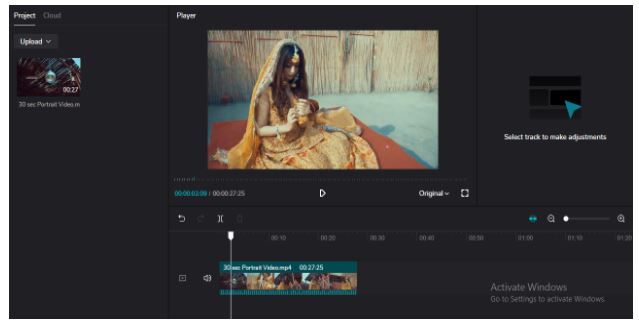
Étape 5 Enfin, cliquez sur Vidéo>Découpage.
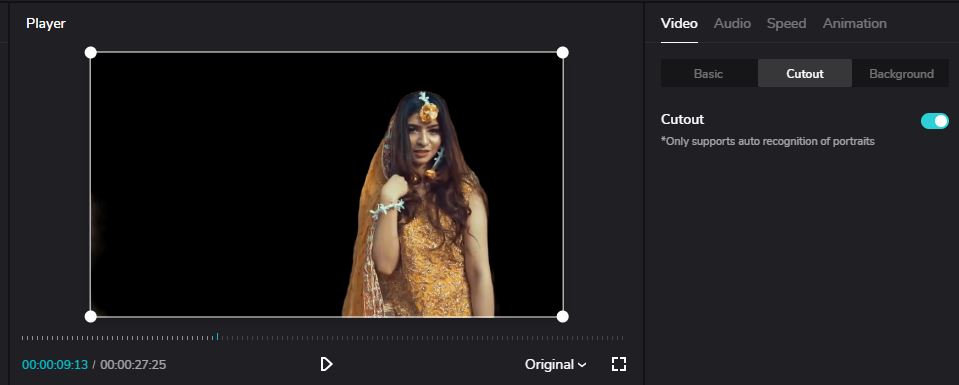
Partie 3 : Comment ajouter un arrière-plan vidéo dans CapCut ?
Maintenant que vous avez supprimé votre arrière-plan vidéo, vous pouvez le remplacer par un nouveau. Voici les étapes à suivre pour ajouter un arrière-plan dans CapCut :
Step 1 First, remove your background using the tutorial above.
Ensuite, allez dans Vidéo>Arrière-plans.
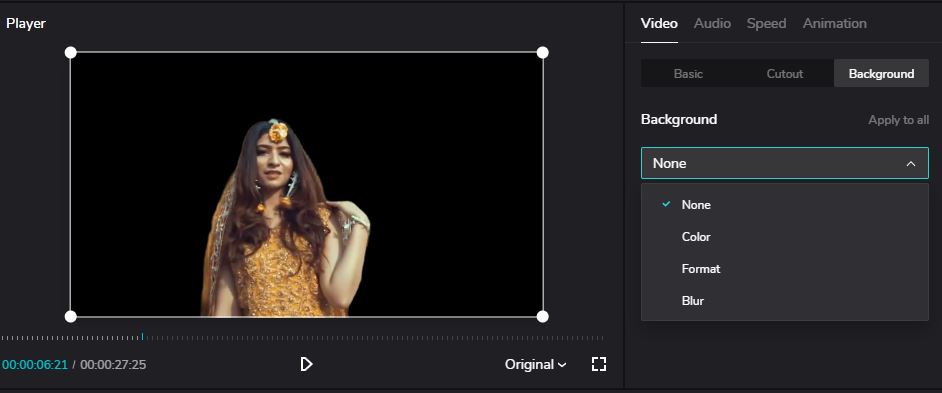
Step 2 Then,select your desired video background from Color, Format or Blur.
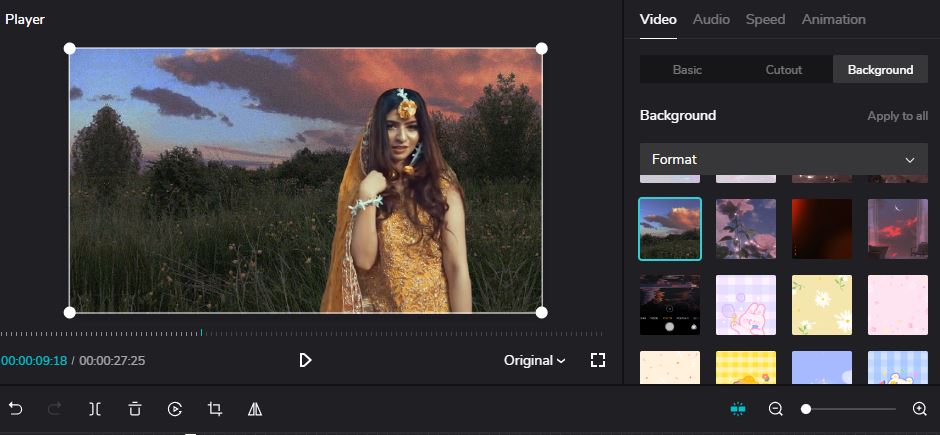
Et c'est fini ! CapCut appliquera automatiquement l'arrière-plan vidéo de votre choix en un seul clic !
Partie 4 : Alternatives à CapCut pour l'édition d'arrière-plans vidéo
Supposons que vous souhaitiez essayer une alternative à CapCut pour supprimer les arrière-plans de vos vidéos ; Media.io Vid BG Remover est un logiciel d'édition vidéo en ligne que vous pouvez envisager.
Media.io Vid BG Remover
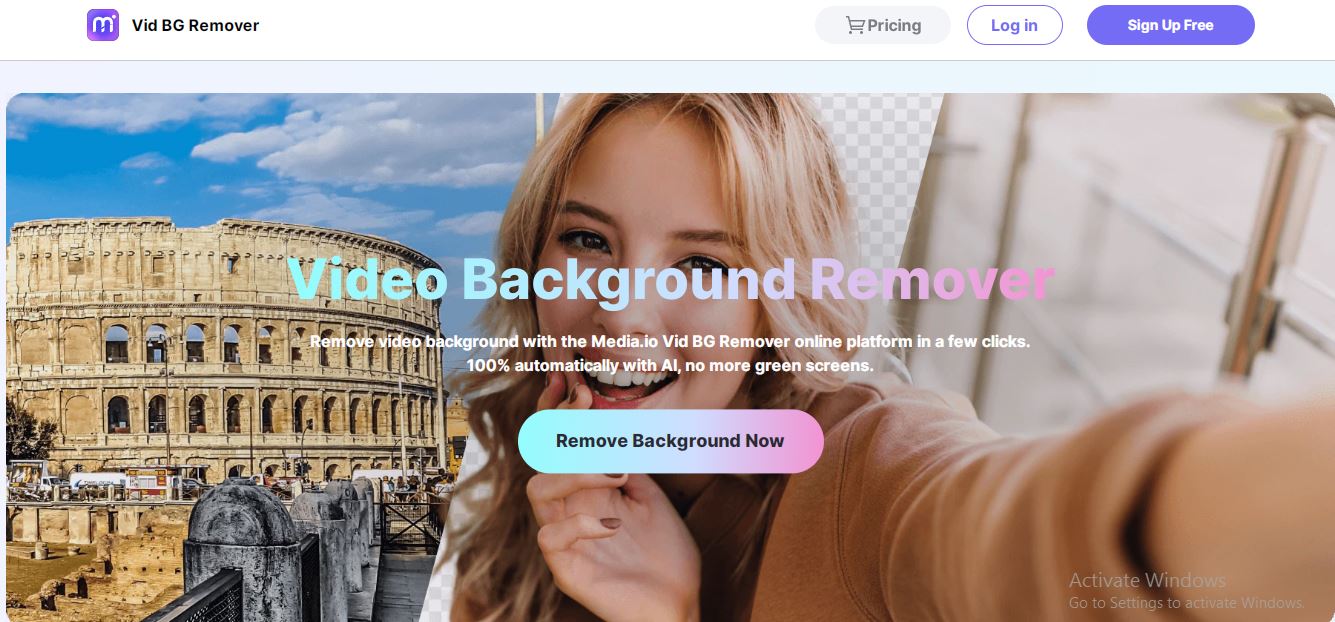
Système de support : Fonctionne sur tous les appareils
Prix : Gratuit pour les vidéos de 30 secondes. Plan mensuel à partir de 25,50 $ par mois
L'une des dernières fonctionnalités du célèbre logiciel d'édition vidéo Media.io est la suppression de l'arrière-plan vidéo. Comme CapCut dans les navigateurs, Media.io Vid BG Remover est un outil d'édition en ligne qui fonctionne gratuitement sur n'importe quel appareil.
Vid BG Remover utilise un outil intelligent de suppression de l'arrière-plan vidéo basé sur les dernières technologies d'intelligence artificielle. En seulement trois étapes, vous pouvez supprimer votre arrière-plan vidéo en quelques secondes !
Il y a tant de choses à aimer dans le produit Vid BG Remover. Outre la suppression instantanée des arrière-plans, il s'agit également d'un outil convivial pour les débutants qui vous permet de supprimer les arrière-plans vidéo sans perdre la qualité globale de votre vidéo !
En outre, Vid BG Remover prend en charge les formats MP4 et MOV et fonctionne sur tous les appareils, y compris iOS, Android et Linux !
Enfin, Media.io est gratuit, avec des prévisualisations illimitées et sans filigrane. Bien qu'il ne fonctionne pour l'instant que sur les vidéos en mode portrait, Media.io doit encore dévoiler quelques fonctionnalités intéressantes, comme le changement d'arrière-plan !
Néanmoins, Vid BG Remover reste la meilleure alternative à CapCut pour vos besoins d'édition d'arrière-plan vidéo.








